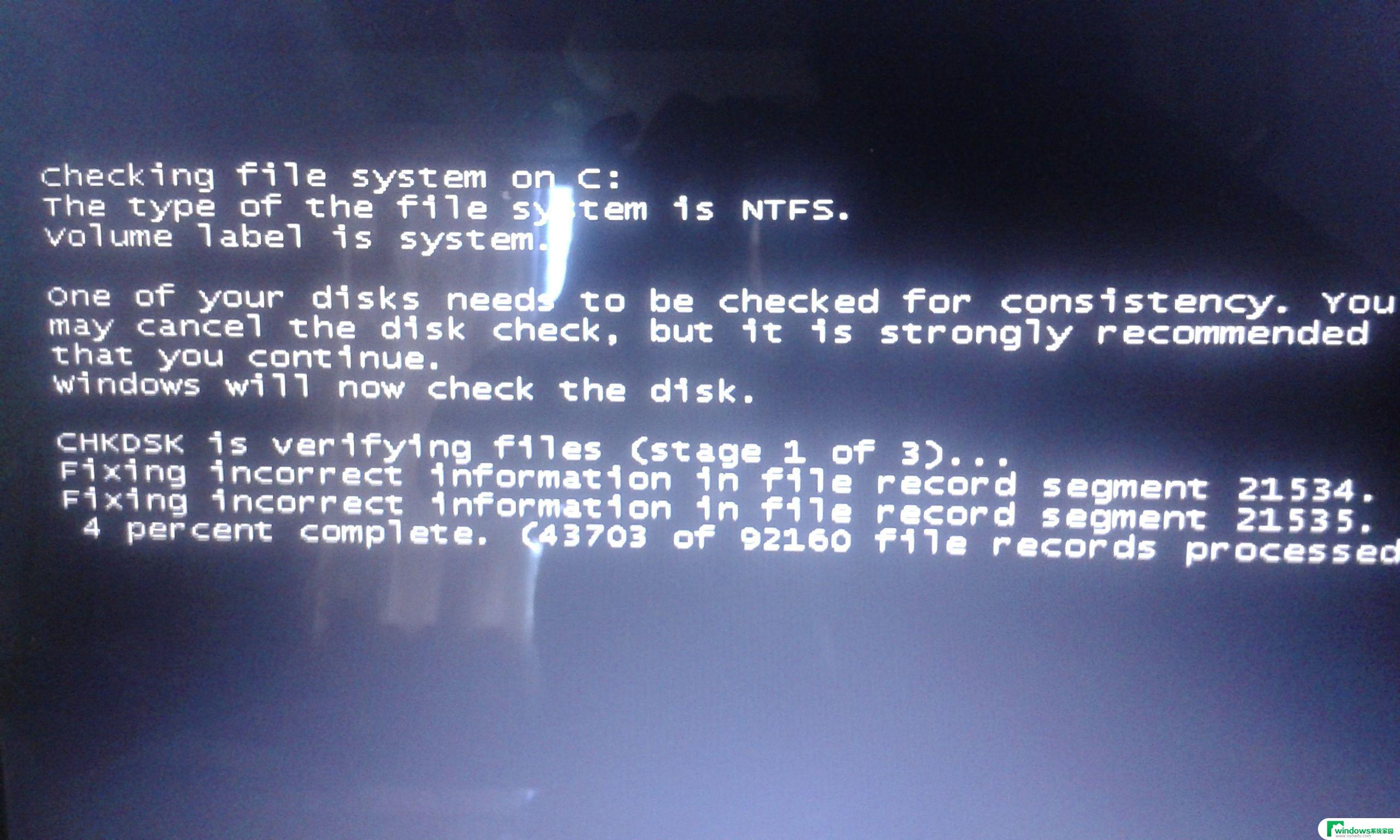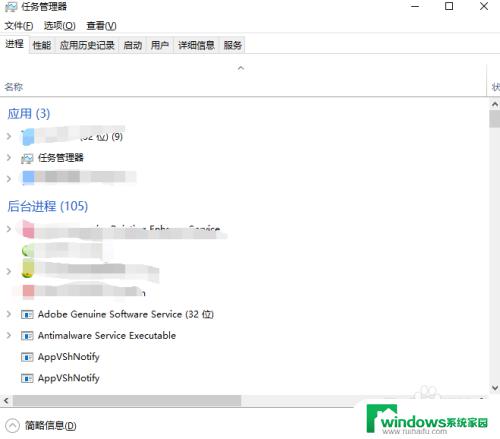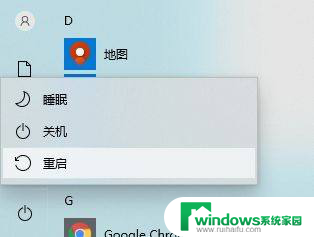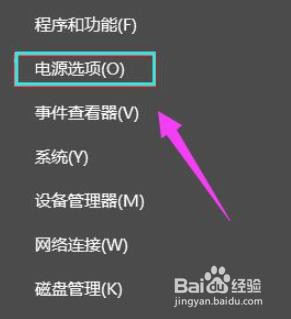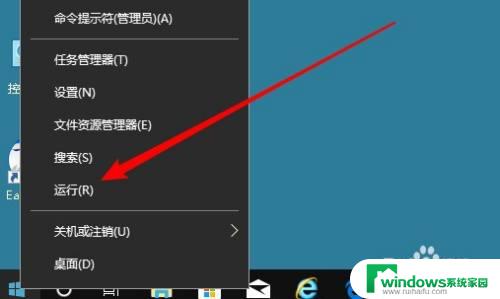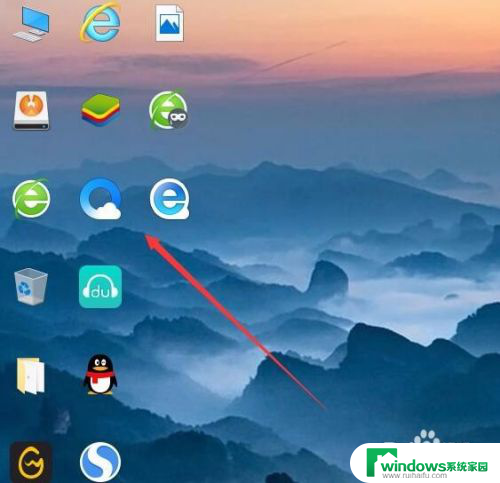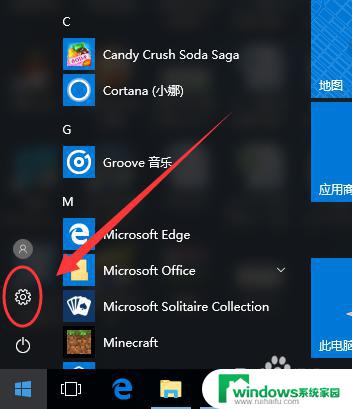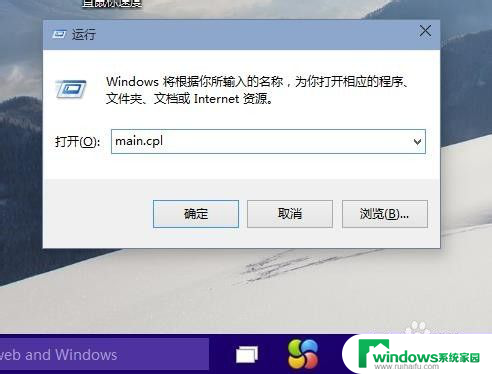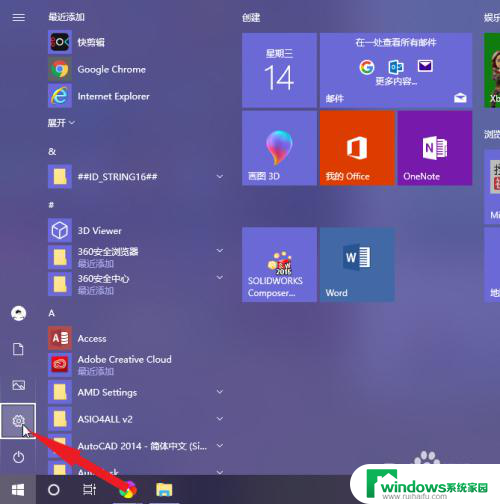win10黑屏了只有鼠标 电脑开机黑屏只有鼠标移动
更新时间:2024-05-23 13:00:31作者:yang
近日许多Win10用户反映他们在开机后遇到了一个令人困扰的问题:电脑启动后出现黑屏,只能看到鼠标在屏幕上移动,这种情况让用户感到不知所措,不知道应该如何解决。黑屏只有鼠标移动的情况可能是由于系统故障、驱动程序问题或者硬件故障引起的。针对这一问题,用户们纷纷寻求解决方法,希望能够快速恢复电脑正常使用。
具体步骤:
1.首先打开电脑,显示黑屏
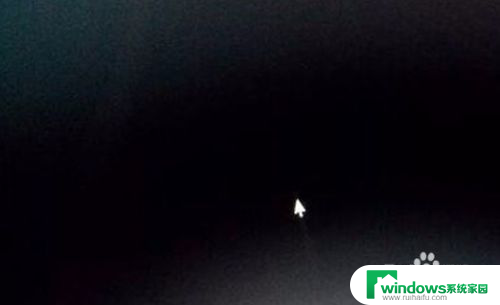
2.按“ctrl+alt+del”组合键,调出任务管理器
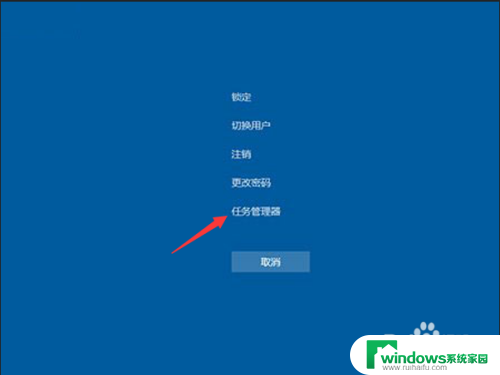
3.之后点击文件,新建任务,输入explorer.exe
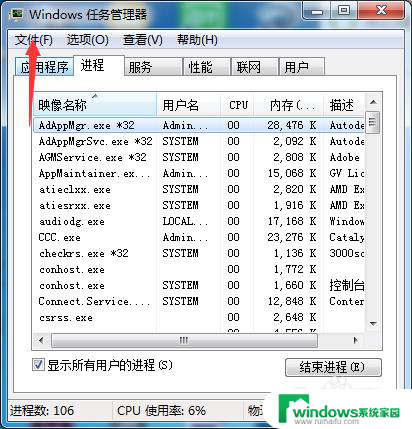
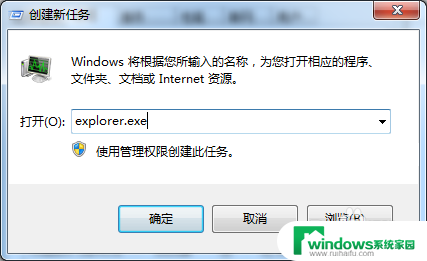
4.进入桌面后,再次打开任务管理器。之后点击文件,新建任务,输入msconfig,勾选以系统管理员权限,进入系统配置界面,点选有选择的启动,取消加载启动项的勾选
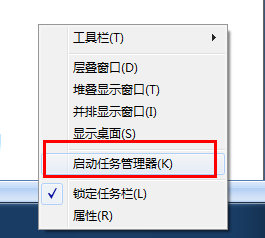
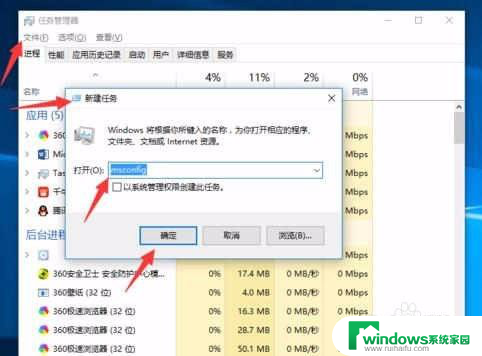
5.可以暂时卸载安全类杀毒软件测试,可以让电脑更快运行

6.重新启动电脑,查看故障是否彻底解决

7.完成后电脑可以正常使用
以上就是win10黑屏了只有鼠标的全部内容,碰到同样情况的朋友们赶紧参照小编的方法来处理吧,希望能够对大家有所帮助。